Ez az útmutató fog beszélni hogyan adhatunk jelszavakat az iPhone kulcstartóhoz. Manapság minden internetfelhasználónak rengeteg online fiókja van e-mailekhez, közösségi platformokhoz, elektronikus kereskedelemhez, webhelyekhez stb. Egy rémálom ezeket a jelszavakat és egyéb bejelentkezési adatokat kezelni. Ezért az Apple kiadott egy jelszókezelő szolgáltatást, a Keychain-t, hogy segítse a felhasználókat jelszavaik egyszerű megőrzésében és rendszerezésében. A szolgáltatás Apple-eszközökön való használata azonban továbbra is nagy probléma. Éppen ezért figyelmesen olvassa el útmutatónkat.
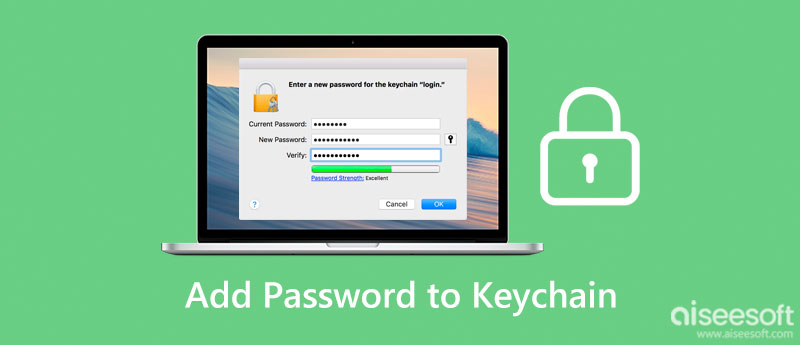
A Keychain kiváló szolgáltatás jelszavainak létrehozásához, tárolásához és eléréséhez iPhone-ján vagy más Apple-eszközén. A Keychain támogatja a jelszavak automatikus és manuális hozzáadását iPhone-on. Az alábbiakban bemutatjuk a beállításokat.

A beállítás után a Keychain automatikusan hozzáadja jelszavait iCloud-fiókjához. Ezenkívül automatikusan kitölti a bejelentkezési adatait a kézibeszélőjén.
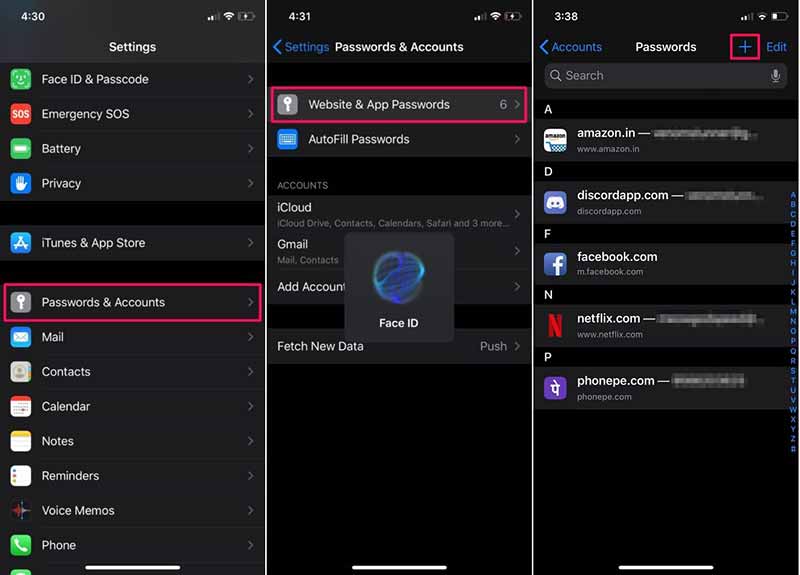
Jegyzet: Az eredmény ellenőrzéséhez lépjen be a Jelszavak képernyőre, és nézze meg, hogy a webhely megjelenik-e a listán.
Az iCloud Keychain iOS-eszközökön és macOS-gépeken is elérhető. Ez azt jelenti, hogy iCloud-fiókján keresztül több eszközön is hozzáférhet jelszavaihoz. Természetesen lehetőség van jelszavak hozzáadására a kulcstartóhoz a macOS Catalina vagy újabb rendszeren, megfelelő beállításokkal.
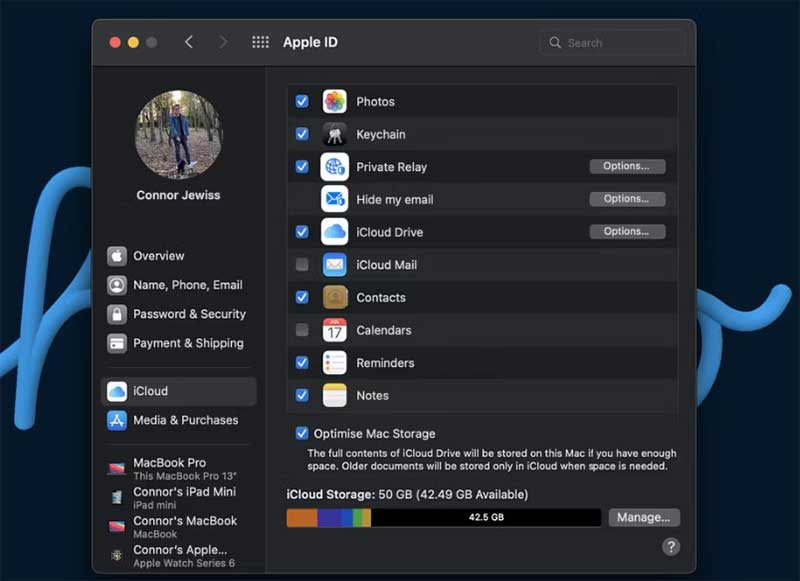
Jegyzet: A Keychain első beállításakor jóvá kell hagynia az Apple ID jelszavával és egy kéttényezős hitelesítési kóddal. Ezenkívül a kulcstartó beállítása után az automatikus kitöltés funkció is engedélyezve van.

Sokan nem szeretik az iOS-eszközök beépített szolgáltatásait részben a korlátozott funkcionalitás miatt. Szerencsére vannak alternatív megoldások a Keychain számára a jelszavak iPhone-on való megtartására és kezelésére, mint pl Aiseesoft iPhone jelszókezelő. Leegyszerűsíti az iPhone jelszavak kezelésének munkafolyamatát.

Letöltések
Aiseesoft iPhone Password Manager – A kulcstartó legjobb alternatívája
100% biztonságos. Nincsenek hirdetések.
100% biztonságos. Nincsenek hirdetések.
Milyen információkat menthet el az iCloud Keychain?
A iCloud kulcstartó, tárolhatja: Safari webhely felhasználóneveit és jelszavait; Hitelkártya információk; Wi-Fi hálózati információk; Mail, Névjegyek, Naptár és Üzenetek; Az Ön LinkedIn-, Twitter- és más internetes fiókjainak bejelentkezési nevei és jelszavai.
Hol van a kulcstartó az iPhone-omon?
A kulcstartó eléréséhez nyissa meg a beállítások alkalmazás, érintse meg a nevét, válassza a lehetőséget iCloud, és válasszon kulcstartó. Itt állíthatja be a szolgáltatást iPhone-ján. Ha a kulcstartóba szeretné menteni a jelszavakat, érintse meg a gombot Jelszavak és fiókok és azután Webhely- és alkalmazásjelszavak a Beállítások alkalmazásban.
Az Apple Keychain jó jelszókezelő?
Az Apple Keychain jobb, mint egy általános jelszókezelő, és távol tartja a hackereket az Ön adataitól. A munkát könnyed és áramvonalas módon végzi el.
Következtetés
Most meg kell értenie, hogy megteheti Adjon hozzá jelszavakat a kulcstartóhoz iPhone-on és Mac-en egyaránt. Ezenkívül beállíthatja, hogy automatikusan megjegyezze bejelentkezési adatait, vagy manuálisan adja hozzá a jelszavakat. Mindenesetre minden feladathoz megadtuk a lépéseket, amelyeket követve könnyedén elvégezheti a munkát. Ha alternatív megoldásra van szüksége, az Aiseesoft iPhone Password Managert ajánljuk. További kérdések ebben a témában? Kérjük, hagyja üzenetét a bejegyzés alatt.

Az iPhone Password Manager egy nagyszerű eszköz az iPhone-ra mentett összes jelszó és fiók megtalálásához. Ezenkívül exportálhatja és biztonsági másolatot készíthet jelszavairól.
100% biztonságos. Nincsenek hirdetések.
100% biztonságos. Nincsenek hirdetések.